Assalamualaikum WBT...
Wah nadia dah pandai buat tutorial laa....hikhikhik.. Honestly nadia sebenarnya tak pandai tau nak buat tutorial. So terfikir jugak, macammanalah nadia nak explain satu-satu cara nak buat watermark nih.. Sebelum tu maafkan nadia ya kalau ada yang silap dan terkurang...Okay, mari kita mulakan ya..
Software: adobe photoshop, adobe illustrator
Maaflah banyak sangat gambar, kalau tak faham boleh tanya ya....
korang harus kelik-kelik gambar tu untuk zoom zoom lagi besar...
Maaflah banyak sangat gambar, kalau tak faham boleh tanya ya....
korang harus kelik-kelik gambar tu untuk zoom zoom lagi besar...

First sekali, korang perlu cari gambar yang melambangkan identiti korang...wahhh identiti gitu...then, EDIT WITH PHOTOSHOP...Korang perlu edit untuk buang putih-putih background belakang tu...

then korang pergi dekat PATH yang dalam kotak merah tu.. Ambil PEN TOOL... korang draw ikut line gambar tuh... btw, banyak cara untuk buang putih background tu, cuma ini cara yang nadia selalu guna.. Lebih smooth and kemas... After dah draw, tekan CTRL pada keyboard and klik pada kotak dalam kotak merah tuh.... Then korang pergi ke LAYERS yang jugak dalam kotak merah... Gambar yang korang nak akan kelip-kelip (select).. COPY and PASTE ke new canvas...

See...jadilah seperti di atas, now you can see dah hilang putih-putih background tuh.... Okay, kalau gambar tu macam ada cacat cela sikit, korang gunalah CLONE STAMP TOOL yang dalam kotak tuh... tekan ALT pada keyboard, klik tempat yang cantik, then korang warnalah tempat-tempat yang cacat cela.. Kalau dah cantik gambar, tak yah lah repair-repair lagi... Bimbang tak cantik pulak....
Lepas dah siap, gambar dah cantik. SAVE AS format PNG.....
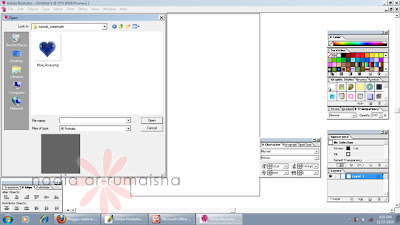
Sekarang open adobe illustrator, open gambar yang korang dah save tadi. Kalau besar, resize lah biar jadi kecil sikit sebab untuk buat photo watermark rasanya tak perlulah terlalu besar... Ingat ya, please tekan SHIFT kalau nak resize gambar supaya gambar tak jadi penyek....Tak cantik lah....

Then korang ambil TYPE TOOL, tulislah apa yang korang nak tulis sebagai pengenalan blog korang... Tulisan boleh ubah ikut citarasa, begitu juga dengan kedudukan gambar.. Terpulanglah nak letak tepi ke.. nak letak tengah ke...nak letak atas ke... Ikut citarasa masing-masing...

Okay, kalau tulisan korang atas gambar, nadia cadangkan bubuh OUTER GLOW... Nadia lebih suka gune Outer Glow...boleh jugak nak guna OFFSET PATH tapi tak berapa cantik...hihihi Kalau nak buat iklan cantik la, tapi kalau watermark kurang sikit... Caranya korang tengok kat dalam gambar atas ya... tapi ingat SELECT dulu gambar dan tulisan tu ya....

So, sekarang boleh nampak dah kan tulisan atas gambar tu...tadi macam kurang-kurang nampak kan kan.... haaa itulah salah satu kegunaan OUTER GLOW... hihihihi
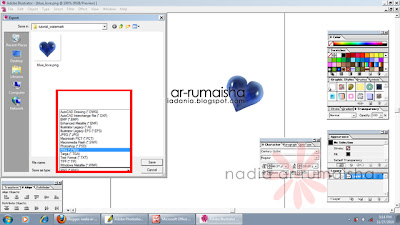
Then, dah siap korang save...Save as PNG ye.... nak save as GIF pun boleh tapi nadia lebih suka format PNG.... haishhh ikut lah yang mana korang suka....
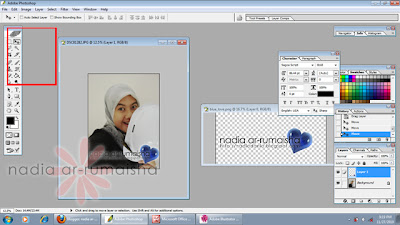
Last sekali korang OPEN semula watermark yang korang save as PNG tadi dalam adobe photoshop... Open gambar yang korang nak letak watermark... Drag kan ke dalam gambar guna tool yang dalam kotak merah tu, yang atas sekali.... nampak kan.... Sorry ya kalau gambar kurang jelas....Then dah letak korang resize and adjustlah nak letak tepi ke, atas ke, tengah ke... Janji nampak cantik and nampaklah muka dalam gambar tu... Dah puas hati save lah gambar tu as format JPEG..... jangan save sebagai bitmap, sebab terlalu besar filenya, nanti lambat nak upload and lambat orang nak loading blog korang....
And hasilnya....
.........
.........
.........
.........
.........
.........
.........
.........
.........
.........
.........
.........

Selesai sudah tutorialnya... And nadia sangat harap semua berpuas hati...yang mana tak faham boleh saja tanya...InsyaAllah nadia bantu... And maaf kalau tutorial ni tak berapa lengkap... Maklumlah nak buat ni pun sangat tak tahu nak start macammana... Akhir kata, selamat mencuba....

26 comments:
wahh...baguslah...nak try wat..tak tahu lah jadi kew tak...
@rieyana ynn: yes dear, u should try... if ader problem bgtau...Insyaallah nadia bantu...
thanks...-hug-
erm....tocey2...
pasnih nk try, xtau le menjadik ke tak...hihi
kalo gune photoscape pon boleh gak :D
irine tgk kat blog tutorial mane tah..just upload je..then adjust2 kan je :)
btw..tuto yg sgt menarik! :)
@rieyana ynn: Welcome dear...
@syuhada: welcome dear....syu bleh jer try dulu... gune photoshop saje pn takpe.... mana2 pn boleh.... nanti kalo tak faham, inform akak...InsyaAllah akak bantu...
@ayung: takpe ayung, try jer dulu yaaa.... mane tak faham bagitau ya.....
@irine nadia marcello: haah boleh jugak dear tp macam akak ni, cume reti gune photoshop and illustrator....huhuuh ikut keselesaan...thanks ya irine...
nadia memang kretip...:)
@kancilbiru: tak de lah kreatif sangat kak... cume nak perdalamkan ilmu design-design...takut terlupe nanti... sbb skang saye cume wat freelance untuk design ni....
@syuhada: ok dear...insyaAllah nanti ader mase akak emailkan...
As'kum..nadia, akak nk tanya selain photoshop, program ape ye yg senang nk wat watermark ye?yg online kalu bleh..
N akak selalu tak dpt tukar header blog akak..bole nadia wat tutorial tak cara tukar header?tq...
bleh komen blog akak...www.secangkir-madu-buat-nur@blogspot.com..
tq
yunk...
ermm kalo mcm i xpandai gune photoshop cm ne?? huk huk huk T_T
Assalam Nadia,
Semalam try jugak buat watermark pakai illustrator. Tapi sangat la x reti pakai illustrator. x familiar. But then I tried gune photoshop aje. Then jadi. ^_^V
Here is my version of the watermark. http://squarecutring.blogspot.com/2011/04/tutorial-buat-watermark-gambar.html
Thanx for sharing anyway. It was a great help for me to siapkan the watermark. ^_^
terbaik la tutorial ni... aku pun nak watermark juga... best2!!... thanks tuan rumah...
i follow u... if dont mind follow back..ok...^^
http://jomkongsistory.blogspot.com/
Tips yang bagus, susah juga...nanti cuba.
ala。。 kenape xley wat。。huhuhu
ala。。Nape x ley wat。。huuuhuh
BEST
xkedukut elmu....^^
TQ tau..sy nak try!
cmne nak download adobe photoshop ?? can u teach me.
saya biasa guna paint jer..huhu.. (>_<)
bgus la entri nie...nk try buat la..thanks kongsi2 ilmu...:)
ilmu baru....tq
nak link donlod photoshop and adobe ilustrator^^ ade x
best2..nanti nak trylahhh :)
Post a Comment